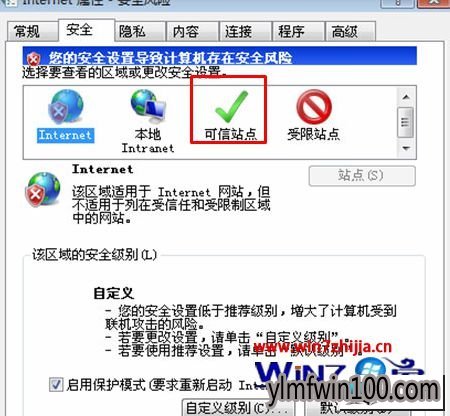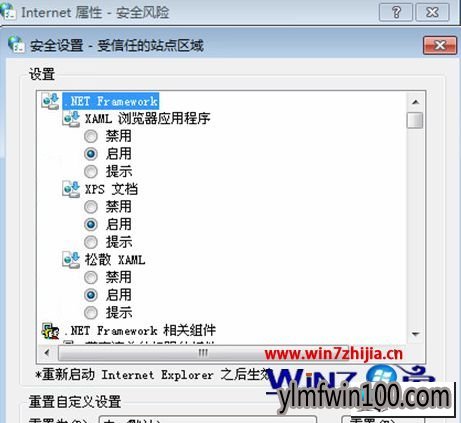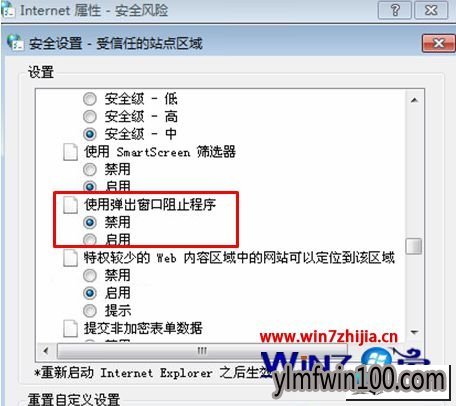现如今,几乎家家户户都有一台电脑,当我们操作雨林木风win10系统的过程中常常会碰到雨林木风win10系统iE网页中上传按钮没有反应的问题,有什么好的办法去解决雨林木风win10系统iE网页中上传按钮没有反应的问题该怎么处理?虽然解决方法很简单,但是大部分用户不清楚雨林木风win10系统iE网页中上传按钮没有反应的操作方法非常简单,只需要1、首先打开iE浏览器,然后点击 “工具”——“internet选项”; 2、打开后切换到“安全”设置“可信站点”就可以搞定了。下面雨林木风小编就给用户们分享一下雨林木风win10系统iE网页中上传按钮没有反应的问题处理解决。这一次教程中,雨林木风小编会把具体的详细的步骤告诉大家。
1、首先打开iE浏览器,然后点击 “工具”——“internet选项”;
2、打开后切换到“安全”设置“可信站点”;
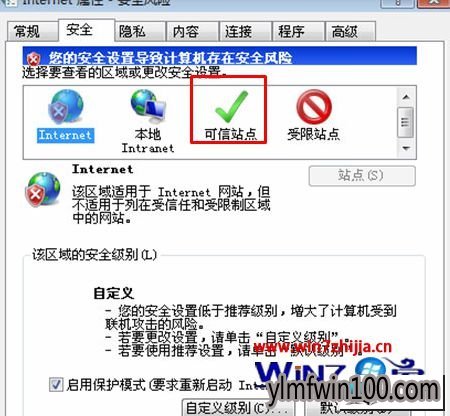
3、添加“可信站点”,如“88.128.138.187”;

4、在“自定义级别中”进行设置,可将全部选项(除4、5项所示外)设置为“启用”;
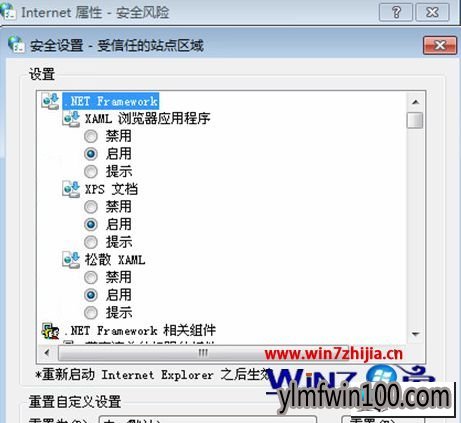
5、将“下图红色框中”的选为“禁止”;

5、将使用弹出窗口阻止程序选为“禁止”;
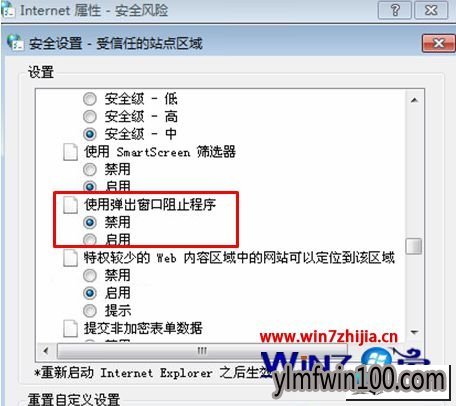
6、通过以上设置后,然后再重启iE浏览器,一切就正常了,上传按钮也能修复了。
经过上面的方法就可以解决雨林木风win10系统下iE网页中上传按钮没有反应这个问题了,有碰到这样问题的用户们而已参照上面地方的方法进行操作即可
上文所分享的,便是雨林木风win10系统iE网页中上传按钮没有反应的图文步骤的全部内容啦,感兴趣的小伙伴赶紧动手尝试一下吧,希望可以帮助到您,感谢大家对本站的喜欢和浏览,觉得本文不错就收藏和分享起来吧!

 雨林木风Ghost Win10 x64 全新专业版 2021.05月(免激活)
雨林木风Ghost Win10 x64 全新专业版 2021.05月(免激活)  雨林木风Ghost Win10 x64 官方专业版 v2021年03月(无需激活)
雨林木风Ghost Win10 x64 官方专业版 v2021年03月(无需激活)  雨林木风 Win10(2004) v2021.01 32位专业版
雨林木风 Win10(2004) v2021.01 32位专业版  雨林木风Ghost Win10 X64位 全新专业版 V202104(自动激活)
雨林木风Ghost Win10 X64位 全新专业版 V202104(自动激活)  雨林木风快速装机 V2021 Win10专业版64位
雨林木风快速装机 V2021 Win10专业版64位  雨林木风Ghost Win10x86 最新专业版 2021V03(自动激活)
雨林木风Ghost Win10x86 最新专业版 2021V03(自动激活)  雨林木风Ghost Win10x86 推荐专业版 V2021年02月(无需激活)
雨林木风Ghost Win10x86 推荐专业版 V2021年02月(无需激活)  雨林木风 Win10 (2004) v2021.01 64位专业版
雨林木风 Win10 (2004) v2021.01 64位专业版